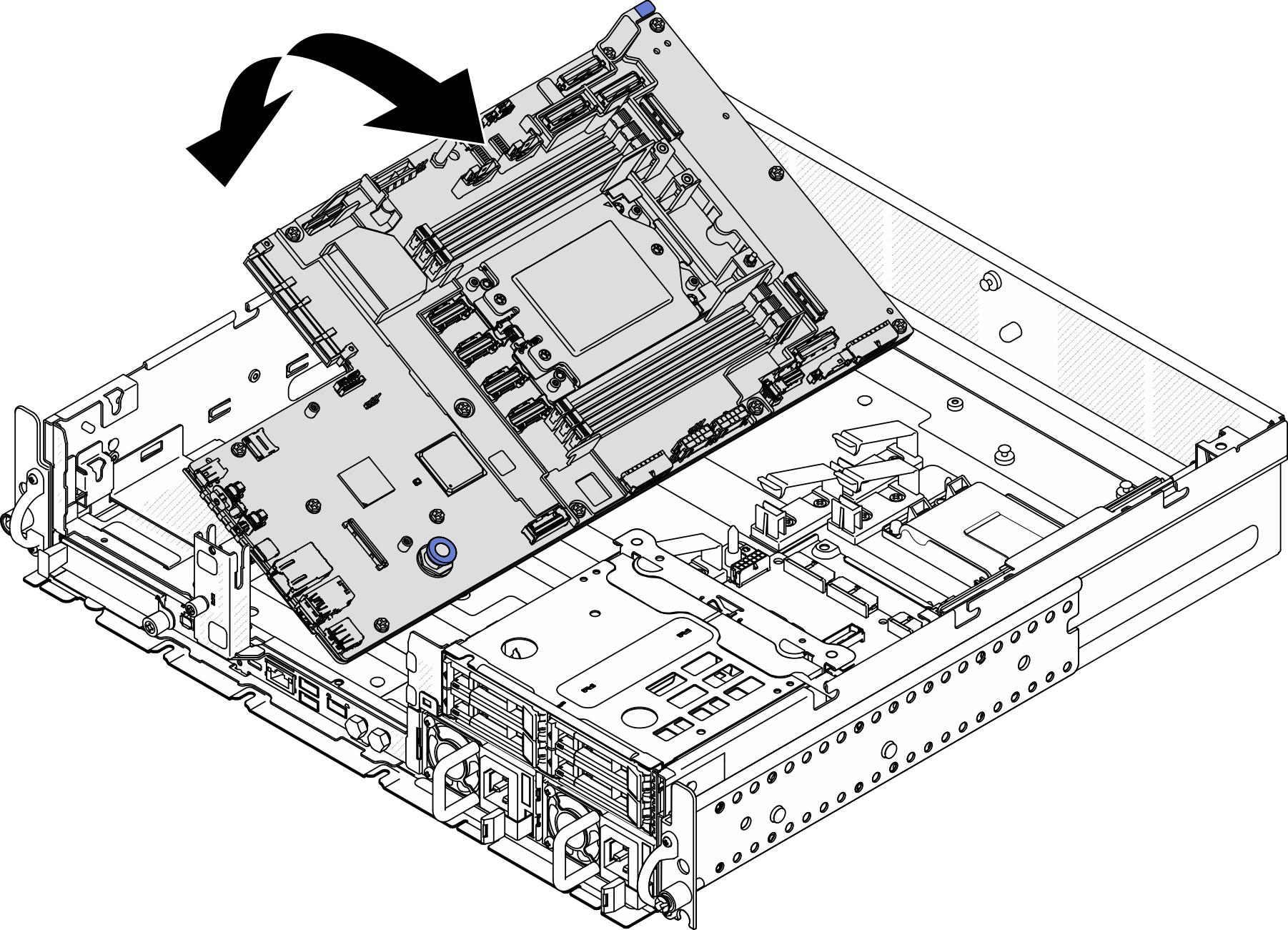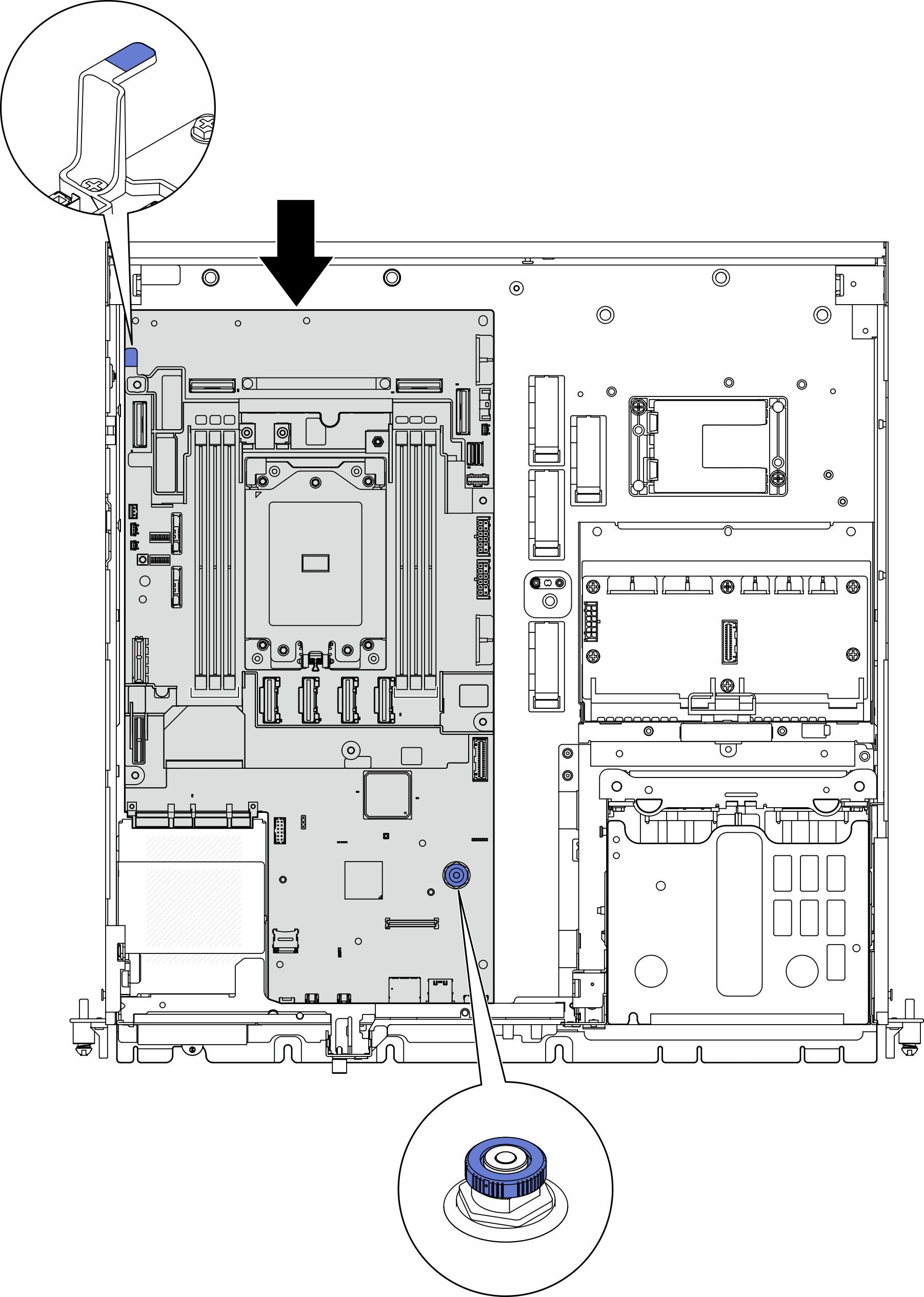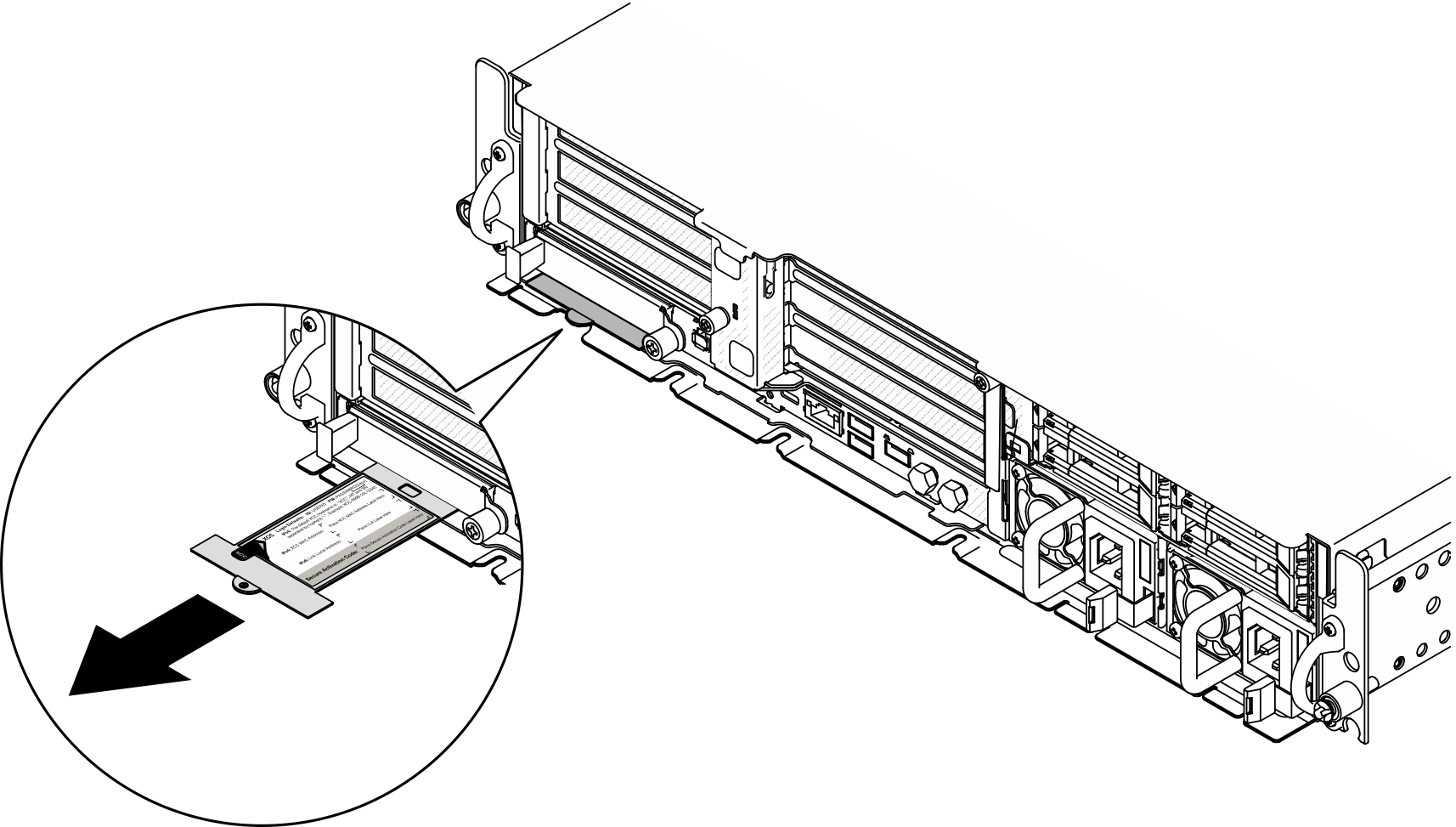安裝主機板
請依照本節中的指示安裝主機板。
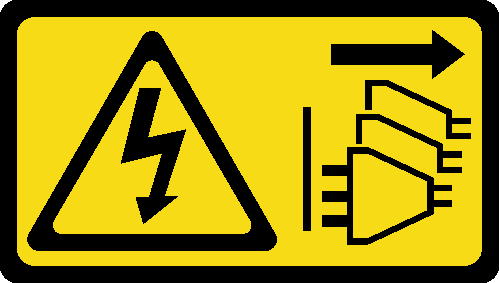

關於此作業
需要經過培訓的技術人員才能卸下和安裝此元件。未經正確培訓,請不要嘗試卸下或安裝零件。
前往 ThinkEdge SE455 V3 的驅動程式和軟體下載網站 查看您伺服器適用的最新韌體和驅動程式更新。
如需韌體更新工具的相關資訊,請參閱更新韌體。
程序
完成此作業後
將所有必要的纜線連接至主機板上與毀損主機板相同的接頭。
如果適用,請重新安裝 MicroSD 卡。請參閱安裝 MicroSD 卡。
重新安裝韌體和 RoT 安全模組。請參閱安裝韌體和 RoT 安全模組。
重新安裝所有的記憶體模組。請參閱安裝記憶體模組。
如果適用,請重新安裝氣流感應器板。請參閱安裝氣流感應器板。
重新安裝風扇控制板。請參閱安裝風扇控制板 (FCB)。
重新安裝風扇機盒。請參閱安裝風扇機盒。
重新安裝所有的風扇模組。請參閱安裝風扇模組。
重新安裝入侵開關。請參閱安裝入侵開關及纜線。
重新安裝處理器空氣擋板。請參閱安裝處理器空氣擋板
重新安裝 PCIe 擴充卡 1 和 PCIe 擴充卡 2。請參閱安裝 PCIe 擴充卡組件。
如果適用,請重新安裝內部框架。請參閱安裝內部框架。
如果適用,請重新安裝內部硬碟背板。請參閱安裝內部硬碟背板。
如果適用,請重新安裝所有內部硬碟。請參閱安裝內部硬碟。
確定已正確重新組裝所有元件,且伺服器內未遺留任何工具或鬆脫的螺絲。
重新安裝上蓋。請參閱安裝上蓋。
如果適用,請重新安裝 OCP 模組。請參閱安裝 OCP 模組。
如果伺服器原是安裝在機架中,請將伺服器重新安裝在機架中。請參閱將伺服器安裝到機架。
重新連接您先前拔掉的電源線和任何纜線。
重設系統日期與時間。
更新重要產品資料 (VPD)。請參閱更新重要產品資料 (VPD)。
您可以在 ID 標籤上找到機型號碼和序號,請參閱識別伺服器並存取 Lenovo XClarity Controller。
將 UEFI、XCC 和 LXPM 韌體更新到伺服器支援的特定版本。請參閱更新韌體。
如果適用,請安裝 Lenovo Features on Demand 啟動金鑰。請參閱與伺服器相容的 XCC 文件中的
授權管理
一節,網址為 Lenovo XClarity Controller 入口網站頁面。更新公開金鑰。如需詳細資料,請參閱 ThinkEdge 安全性 中 ThinkShield Edge Mobile Management 應用程式使用手冊或 ThinkShield Key Vault Portal Web 應用程式使用手冊的
更新裝置金鑰
一節。註- Lenovo ID 的角色應該是維護使用者,在 ThinkShield Key Vault Portal Web 介面或 ThinkShield 行動應用程式中更新公開金鑰。
- (僅限 Lenovo 維修技術人員)如需詳細資料,請參閱如何在更換主機板後更新公開金鑰。
或者啟用 UEFI 安全開機。請參閱啟用 UEFI 安全開機。
如有需要,請重新配置以下 ThinkEdge 安全功能。
將系統鎖定控制狀態變更為 ThinkShield Portal。請參閱啟動或解除鎖定系統
啟用 SED 加密。請參閱管理自我加密型硬碟鑑別金鑰 (SED AK)。
回復 SED AK。請參閱管理自我加密型硬碟鑑別金鑰 (SED AK)。
啟用安全功能。請參閱系統鎖定模式。
變更緊急 XCC 密碼重設設定。請參閱緊急 XCC 密碼重設。
示範影片